Nguyên nhân iPhone bị sập nguồn liên tục và cách khắc phục
Nội dung
Bạn đang sử dụng iPhone thì máy đột ngột tắt nguồn, bật không lên dù vẫn còn pin? Đây là tình trạng không hiếm, nhưng lại gây ra nhiều phiền toái. iPhone bị sập nguồn có thể do nhiều nguyên nhân khác nhau, từ phần mềm đến phần cứng. Bài viết dưới đây, Bệnh Viện Điện Thoại, Laptop 24h sẽ giúp bạn tìm hiểu nguyên nhân, cách xử lý và cách phòng tránh hiệu quả.

1. Nguyên nhân iPhone bị sập nguồn đột ngột
Trước khi lo lắng, hãy cùng Bệnh Viện Điện Thoại, Laptop 24h điểm qua những lý do phổ biến khiến iPhone bị sập nguồn:
- Điện thoại bị cạn pin: Trường hợp này hay xảy ra khi người dùng vẫn tiếp tục dùng dù đã nhận được thông báo pin yếu, dẫn đến iPhone bị sập nguồn bất ngờ. Việc thường xuyên để cạn pin có thể làm pin nhanh chai và giảm hiệu năng thiết bị.
- Lỗi phần mềm: Một số ứng dụng xung đột với hệ điều hành hoặc bản cập nhật iOS bị lỗi có thể khiến iPhone tự tắt nguồn.
- Pin bị chai hoặc linh kiện nguồn gặp sự cố: Nếu pin bị chai hoặc linh kiện bên trong (như IC nguồn, chip quản lý pin) có vấn đề, iPhone có thể tắt đột ngột khi chưa đến mức 0%. Vì vậy, bạn nên tìm hiểu kỹ về việc thay pin iPhone có bị mất trước khi thay để giữ nguyên chất lượng của thiết bị.
- Do rơi vỡ hoặc ngấm nước: Điều này làm hư IC, main khiến máy có thể bị lỗi các linh kiện bên trong gây sập nguồn.
- Lỗi do nhiệt độ hoặc môi trường: iPhone hoạt động trong môi trường quá nóng, quá lạnh, ẩm thấp, hoá chất, muối biển,... dẫn đến linh kiện bị oxi hoá gây chập.
- Sử dụng bộ sạc kém chất lượng: Sạc không chính hãng, không ổn định dòng điện có thể khiến iPhone sập nguồn không lên màn hình.
Xem thêm: Nguyên nhân iPhone không lên nguồn và cách khắc phục hiệu quả
Ngoài các yếu tố như pin bị yếu hay phần mềm bị xung đột ra, một số người còn nghi ngờ rằng eSIM có hao pin không, đây có phải là nguyên nhân gây gay tình trạng sập nguồn đột ngột không?

2. Cách khắc phục iPhone bị sập nguồn liên tục bật không lên
Nếu iPhone đang dùng bị sập nguồn bật không lên, sau đây là một số cách xử lý hiệu quả mà bạn nên thử:
2.1. Khởi động lại điện thoại iPhone
Cách khắc phục iPhone bị sập nguồn đơn giản nhất đó là khởi động lại iPhone. Bạn có thể thực hiện những bước cụ thể như sau:
- Đối với phiên bản iPhone 6S trở xuống: Nhấn kết hợp và giữ nút Nguồn và nút Home.
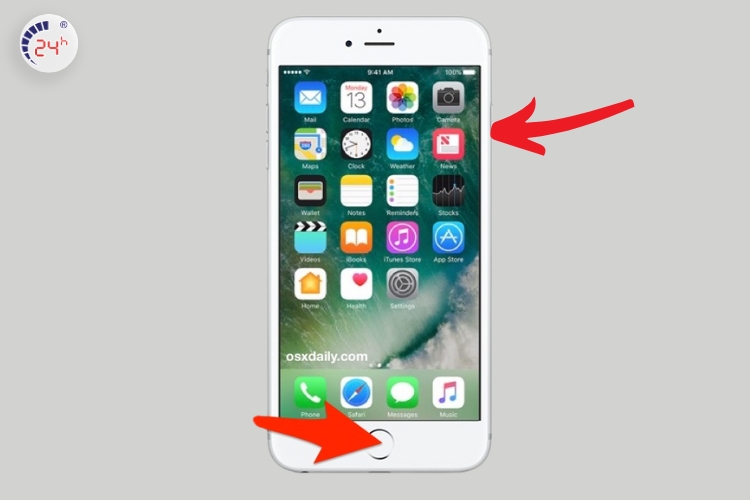
- Đối với iPhone 7/ 7 Plus: Cùng lúc nhấn nút Nguồn và nút Volume.
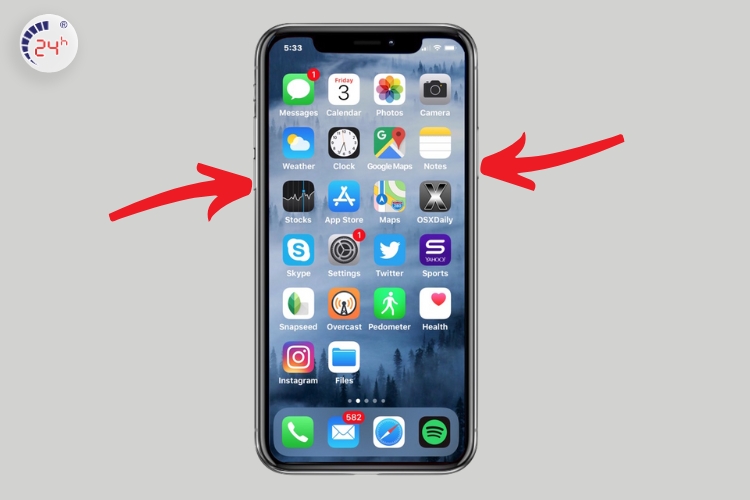
- Đối với iPhone 8 trở lên: Bạn nhấn nút Tăng âm lượng, sau đó là nút Giảm âm lượng. Tiếp theo bạn nhấn và giữ nút Nguồn là được.
Xem thêm: Cách khắc phục iPhone tự tắt nguồn rồi mở lại liên tục
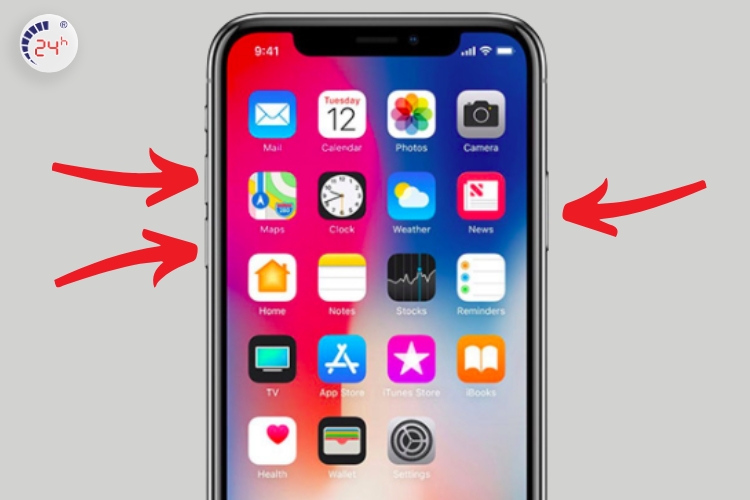
2.2. Kiểm tra tình trạng pin và sạc điện thoại
Pin bị chai cũng là nguyên nhân khiến điện thoại nhanh hết pin và có thể khiến iPhone bị sập nguồn không bật lên được. Bạn có thể kiểm tra nhanh tình trạng pin của máy để biết rằng pin còn hoạt động tốt hay không bằng cách:
- Bước 1: Nhấn chọn Cài đặt > Pin.
- Bước 2: Chọn mục Tình trạng pin để kiểm tra tình trạng pin của máy.
Nếu pin trên 80% thì pin vẫn còn hoạt động tốt. Tuy nhiên, nếu bạn thấy máy sập nguồn dù pin còn nhiều, nên kiểm tra xem tính năng “Dung lượng hiệu năng đỉnh” có bị hạn chế hay không trong mục Tình trạng pin.
Xem thêm: iPhone bị sập nguồn khi vẫn còn pin | Ai cũng KHẮC PHỤC được
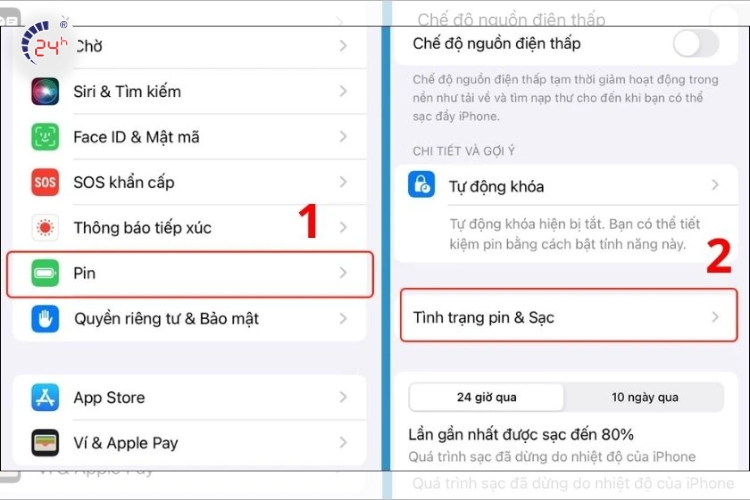
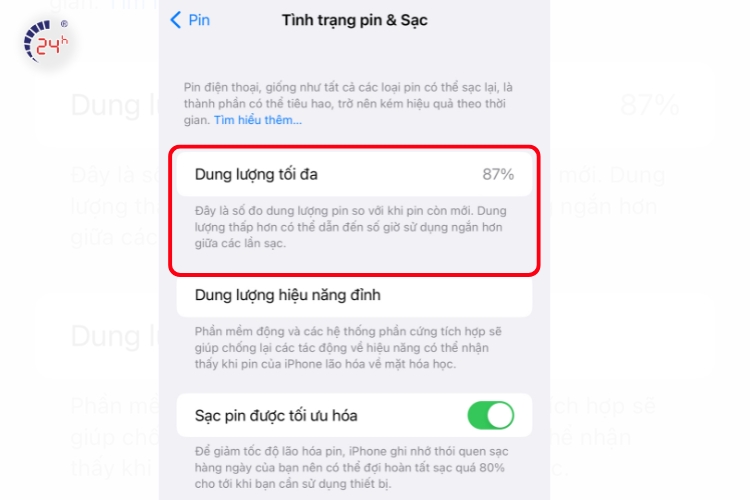
2.3. Cắm sạc khi iPhone bị sập nguồn
Việc sử dụng iPhone đến khi pin cạn có thể dẫn đến tình trạng iPhone sập nguồn. Chính vì vậy, bạn hãy thử cắm sạc chính hãng ít nhất khoảng 15 – 30 phút rồi khởi động lại điện thoại.
Nếu máy vẫn bật không lên nguồn, bạn hãy kiểm tra lại cáp sạc của mình có vấn đề hư hỏng gì không? Để chắc chắn hơn, bạn thử cắm thêm cục sạc khác để xem lỗi này có được khắc phục không.
Xem thêm: 5 cách khắc phục tình trạng iPhone bị tắt nguồn đột ngột
.jpg)
2.4. Xả cạn pin và sạc lại cho iPhone
Một số trường hợp khiến iPhone bị sập nguồn khi vẫn còn pin, bạn có thể để máy hết sạch pin rồi cắm sạc đầy lại điện thoại. Việc này sẽ giúp phát hiện thiết bị của bạn có đang gặp lỗi hoặc hư hỏng gì bên trong không. Tuy nhiên, không nên thực hiện thường xuyên vì điều này sẽ làm giảm tuổi thọ pin lithium-ion.

2.5. Khôi phục điện thoại về cài đặt gốc
Nếu bạn nghi ngờ iPhone bị sập nguồn do lỗi phần mềm nhẹ như xung đột ứng dụng hoặc bản cập nhật iOS chưa ổn định, hãy thử khôi phục cài đặt gốc theo hướng dẫn sau:
- Bước 1: Vào Cài đặt > Cài đặt chung.
- Bước 2: Chọn Chuyển hoặc đặt lại iPhone > Xoá tất cả nội dung và cài đặt để bắt đầu khôi phục lại ban đầu.
Máy sẽ mất khoảng vài phút để khôi phục. Sau khi khôi phục xong, bạn hãy kiểm tra lại máy đã hoạt động bình thường chưa.
Lưu ý: Trước khi khôi phục lại cài đặt gốc, bạn cần sao lưu dữ liệu vào iCloud để tránh mất các dữ liệu quan trọng.
Xem thêm: iPhone không lên màn hình: Nguyên nhân, cách khắc phục NHANH chóng
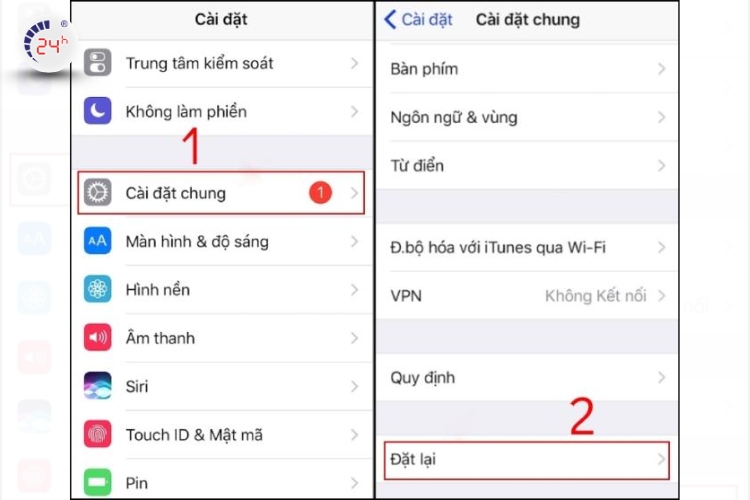
2.6. Cập nhật iOS mới nhất khi iPhone bị sập nguồn
iOS cũ có thể gây xung đột với một số ứng dụng hiện tại nên gây ra hiện tượng iPhone tắt nguồn liên tục. Bạn hãy thử cập nhật iOS mới nhất cho iPhone như sau:
- Bước 1: Vào Cài đặt > Cài đặt chung.
- Bước 2: Sau đó, bạn chọn Cập nhật phần mềm > Tải về và cài đặt để tiến hành cập nhật.
Xem thêm: Làm thế nào khi không cập nhật được iOS?
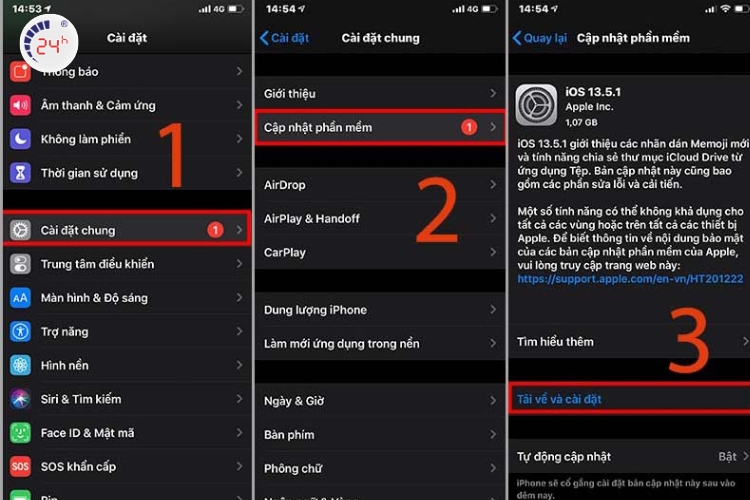
2.7. Kiểm tra ứng dụng gây xung đột
Một số ứng dụng gây ngốn pin, treo máy hoặc xung đột với máy khiến iPhone sập nguồn. Bạn có thể tìm kiếm và gỡ bỏ những ứng dụng chiếm nhiều tài nguyên hệ thống. Điều này có thể giải quyết lỗi iPhone tự tắt nguồn rồi mở lại liên tục.

2.8. Kiểm tra bộ sạc, cục sạc iPhone mới, chính hãng
Sử dụng bộ sạc không rõ nguồn gốc sau thời gian cũng dễ gây lỗi iPhone sập nguồn. Sạc không chính hãng thường có dòng điện chạy không ổn định, khiến hư hỏng thiết bị bên trong điện thoại. Vì vậy, bạn nên sử dụng bộ sạc chính hãng, đáp ứng tiêu chuẩn của Apple.
Xem thêm: 21+ Lỗi thường gặp trên iPhone, cách khắc phục HIỆU QUẢ
.jpg)
2.9. Khôi phục lại iPhone bằng chế độ DFU
Chế độ DFU giúp khôi phục iPhone chuyên sâu hơn cả Recovery Mode để đưa iPhone về trạng thái ban đầu. Để đưa iPhone vào chế độ DFU, bạn cần thực hiện theo bước sau:
- Bước 1: Bật phần mềm iTunes trên máy tính và kết nối với iPhone thông qua cổng nối.
- Bước 2: Tắt nguồn iPhone X trở xuống bằng cách ấn giữ đồng thời nút Home và nguồn, còn tắt nguồn iPhone X trở lên bằng cách nhấn tổ hợp nút Tăng/ Giảm âm lượng và nút nguồn. Nhấn giữ cùng lúc khoảng 10 giây.
- Bước 3: Bỏ ấn nút 5 giây nữa để iTunes nhận được thiết bị > Thực hiện khôi phục lại cài đặt gốc và khởi động lại thiết bị. Vậy là đã hoàn thành khôi phục iPhone bằng chế độ DFU.
Xem thêm: Hướng dẫn cách đưa iPhone về chế độ DFU cực đơn giản, hiệu quả
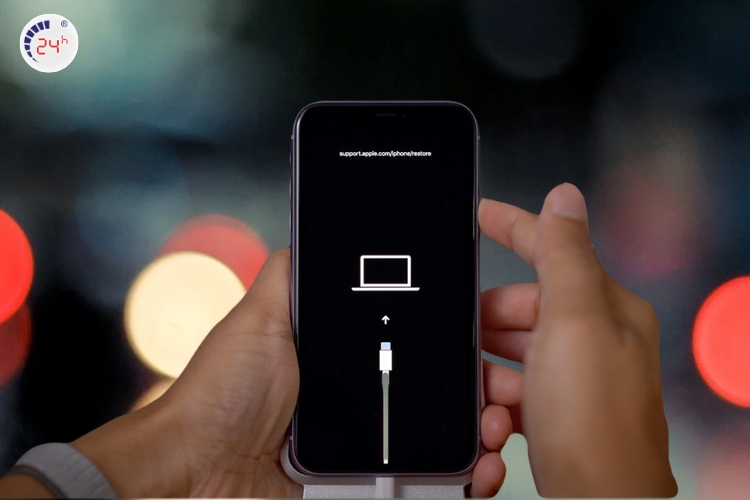
2.10. Restore iPhone bằng iTunes
Đây là cách cuối cùng mà bạn có thể khắc phục tại nhà lỗi iPhone hay bị sập nguồn. Để Restore iPhone bằng iTunes, bạn thực hiện theo cách sau:
- Bước 1: Vào Cài đặt > Chọn biểu tượng Apple ID > Nhấn Tìm > Tắt tính năng Tìm iPhone.
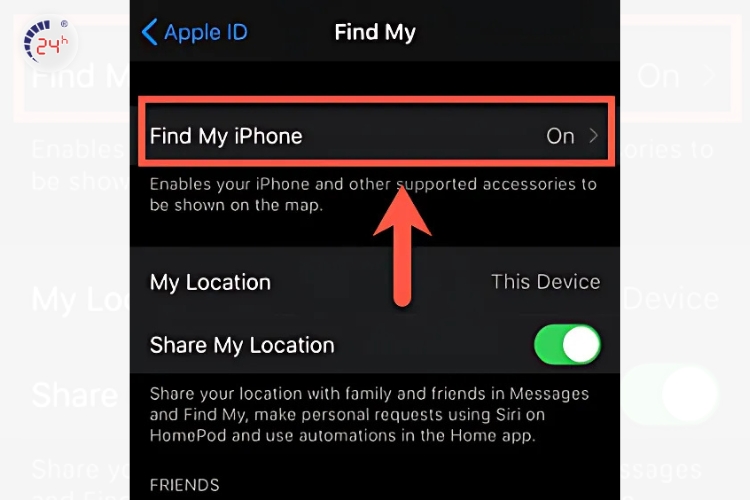
- Bước 2: Tiếp theo, bạn thực hiện kết nối iPhone với máy tính bằng dây cáp Lightning > Trên iTunes sẽ hiện thông báo Restore iPhone > Nhấn chọn Restore.
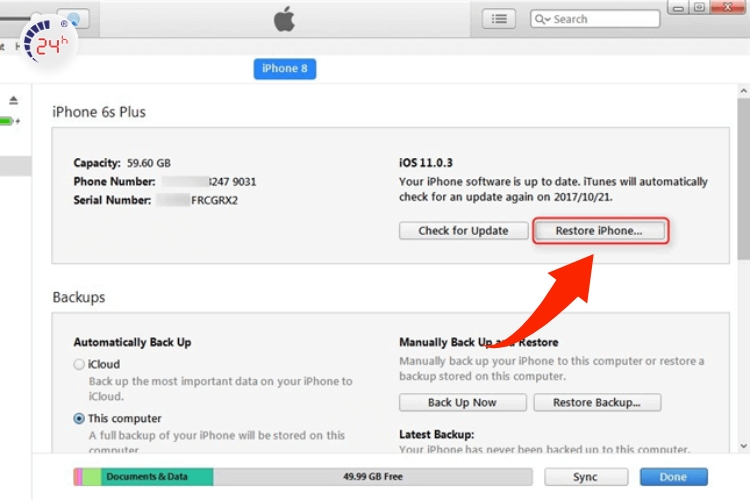
- Bước 3: Ở cửa sổ của iTunes > Chọn biểu tượng điện thoại như trong hình > Chọn Tóm tắt.
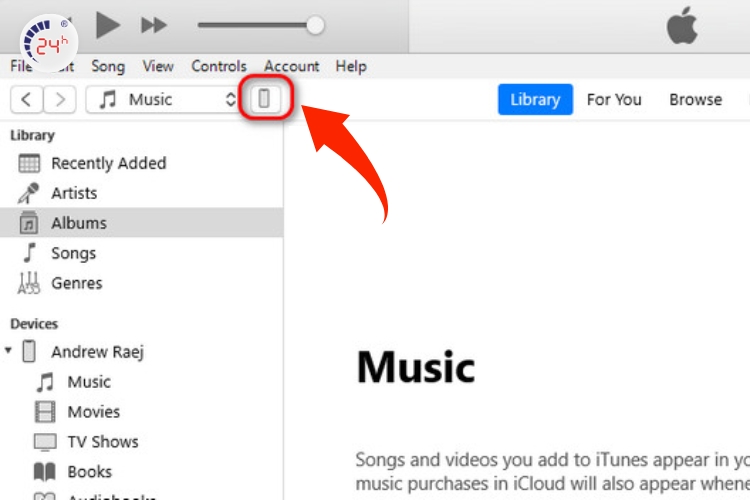
- Bước 4: Nếu bạn không có dữ liệu cần sao lưu, trong mục Tóm tắt, bạn hãy nhấn chọn Restore iPhone để tiến hành khôi phục máy.
Lưu ý: Quá trình này sẽ xóa toàn bộ dữ liệu trên máy. Hãy chắc chắn đã sao lưu dữ liệu vào iCloud hoặc máy tính trước khi thực hiện. Nếu bạn có dữ liệu cần sao lưu, bạn hãy chọn lưu trên iCloud hoặc This Computer > Chọn Back Up Now > Nhấn OK > Next > Agree để tiến hành sao lưu.
Xem thêm: Mẹo lấy dữ liệu từ điện thoại bị hỏng màn hình đơn giản, nhanh chóng
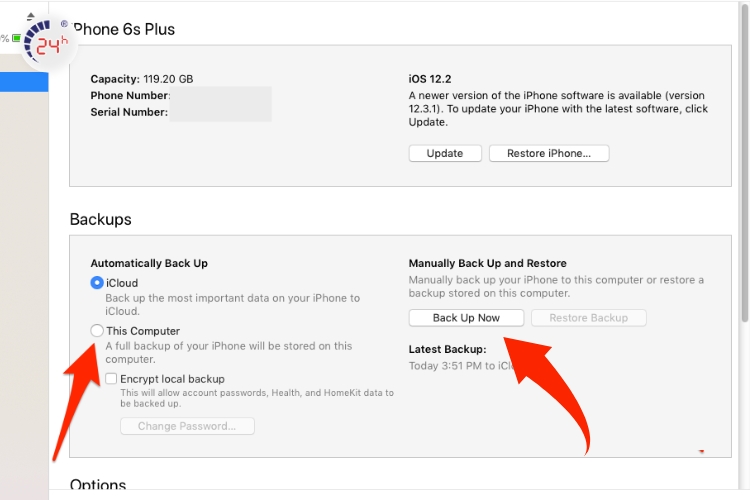
2.11. Thay pin tại cửa hàng sửa chữa uy tín khi iPhone bị sập nguồn
Nếu đã thử những cách trên mà điện thoại vẫn tình trạng iPhone tự tắt nguồn, có thể pin đã hỏng. Bạn nên đem máy đến trung tâm uy tín để kiểm tra và thay pin iPhone lấy ngay, chính hãng để khắc phục sớm tình trạng này nhé.

3. Địa chỉ sửa lỗi iPhone bị sập nguồn ở đâu giá hợp lý, chính hãng?
Khi gặp lỗi iPhone bị sập nguồn, việc lựa chọn nơi sửa chữa uy tín là vô cùng quan trọng. Bạn hãy lựa chọn những địa chỉ uy tín có kỹ thuật viên chuyên môn cao, chẩn đoán lỗi nhanh chóng và chính xác. Sử dụng các linh kiện chính hãng và có bảo hành rõ ràng như Bệnh Viện Điện Thoại, Laptop 24h - Trung tâm sửa iPhone lấy ngay với cam kết chỉ sử dụng pin chính hãng và linh kiện uy tín.
Không những thế, Bệnh Viện Điện Thoại, Laptop 24h còn đang có chương trình thay pin iPhone giá 24.000 đồng. Chỉ duy nhất vào ngày 24 mỗi tháng. Chương trình này giúp bạn dễ dàng sở hữu ngay pin chính hãng với giá cực tốt.

4. Cách phòng tránh lỗi iPhone tự động tắt nguồn
Để hạn chế việc iPhone bị sập nguồn bất ngờ, bạn nên chủ động áp dụng một vài cách đơn giản giúp máy hoạt động ổn định hơn trong quá trình sử dụng bằng cách:
- Dừng thói quen vừa sạc vừa sử dụng điện thoại.
- Tránh sạc pin qua đêm.
- Hạn chế để máy làm việc quá tải.
- Tránh để máy quá nóng hoặc quá lạnh.
- Luôn cập nhật iOS và ứng dụng lên bản mới nhất.
- Dùng sạc và phụ kiện chính hãng.
- Không để pin dưới 10% quá lâu.
- Kiểm tra pin định kỳ để sớm phát hiện lỗi.
.jpg)
5. Một số câu hỏi liên quan
Sau đây là một số câu hỏi thường gặp liên quan đến tình trạng iPhone bị sập nguồn:
5.1. Tại sao iPhone tự tắt nguồn rồi mở lại thấy pin bị giảm?
Khi iPhone sập nguồn bất thường, hệ điều hành có thể không kịp cập nhật trạng thái pin chính xác, dẫn đến hiển thị pin ảo. Ngoài ra, pin chai cũng khiến pin tụt đột ngột.
.jpg)
5.2. Sửa chữa iPhone bị sập nguồn hết bao nhiêu tiền?
Chi phí sửa lỗi iPhone bị sập nguồn phụ thuộc vào nguyên nhân cụ thể (pin, main, phần mềm). Mức giá dao động từ 300.000đ – 3.800.000đ tuỳ vào từng dòng và mức độ lỗi nặng, nhẹ. Chính vì vậy hãy đến cửa hàng để được kiểm tra và báo giá cụ thể nhé.
.jpg)
6. Kết luận
Bài viết trên đã hướng dẫn chi tiết cách khắc phục lỗi iPhone bị sập nguồn, hy vọng có thể giúp bạn sửa lỗi ngay tại nhà, đảm bảo quá trình sử dụng thiết bị không bị gián đoạn. Nếu bạn có nhu cầu sửa lỗi trên iPhone, bạn có thể liên hệ ngay Bệnh Viện Điện Thoại, Laptop 24h thông qua hotline 1900.0213 để được hỗ trợ tốt nhất nhé.
Xem thêm: Bạn đang cần biết giá thay pin iPhone 16 Pro Max mới nhất kèm địa chỉ gần nhất? Xem ngay bài viết chi tiết.
Xem thêm: Cửa hàng thay pin iPhone 16 chính hãng đáng tin cậy nhất hiện nay.
Bài liên quan
Monday, 08/12/2025
iPhone bị vô nước có thể gây ra nhiều vấn đề như mất âm thanh, lỗi cảm ứng, khởi động lại liên tục, hoặc hư hỏng bo...
Friday, 05/12/2025
Xem ngay bài viết sau của Bệnh Viện Điện Thoại, Laptop 24h để biết cách xem thời gian sạc đầy pin iPhone đơn giản nhất...
Friday, 05/12/2025
5 Cách kiểm tra độ chai pin iPhone bao gồm: 1. Kiểm tra trong cài đặt 2. Sử dụng Battery Testing 3. Sử dụng iBackup Bot...
Thursday, 04/12/2025
6 cách kiểm tra số lần sạc pin trên iphone trong bài viết này sẽ giúp bạn biết chính xác chiếc điện thoại của bạn đã...











 Sửa Điện Thoại
Sửa Điện Thoại
















Hỗ trợ hỏi đáp 24/7 ( 0 bình luận )
Xem thêm
Thu gọn